Communicator 2010
Der Lync-Client als auch die Lync Telefone nutzen "Autodiscover", um per EWS aus Exchange Informationen zu den nächsten Meetings etc. zu erhalten. ältere Versionen scheinen sogar die SRV-Records zu ignorieren. Service Connection Points hat meines Wissens leider noch kein Communicator abgefragt. Sie sollten also diese Funktion per "autodiscover.<maildomain> mit einem passenden Zertifikat auf dem CAS-Server bereit stellen.
Informationen Lync auf Telefonen finden Sie auf Lync 2010 Mobile.
Informationen zum Mac gibt es auf Lync für MAC
Wer einen Apple Macintosh
sein eigenen nennt, kann den Communicator für MAC nutzen
http://blog.officeformac.com/announcing-communicator-for-mac/
Client Virtualization in Microsoft Lync 2010
http://www.microsoft.com/downloads/en/details.aspx?FamilyID=f865e66d-1163-46ef-ba9c-d585376dfbae
Understanding and Troubleshooting Microsoft
Exchange Server Integration
http://www.microsoft.com/download/en/details.aspx?id=15668
Achtung
Es gibt auch für den Lync Client, analog zu
Outlook und Office immer wieder Updates.
Prüfen Sie daher auch die Seite
MXFAQ.DE - Lync Updates
Einer für alles !
War es unter OC2007 noch erforderlich, dass Sie bis zu drei Komponenten (Communicator, Outlook Add-on und Livemeeting Client) nacheinander installieren mussten, so ist die mit dem neuen Lync-Client nicht mehr der Fall. Ein Programm beinhaltet nun alle Funktionen.
- Lync Client
Das Hauptprogramm - Outlook Add-on
Die Erweiterung von Outlook um die Buttons für Meetings und die Anzeige der Präsenz - Konferenz-Client
Das früher der eigenständige "Livemeeting"-Client war, gibt es in Lync so nicht mehr. Die Funktion ist komplett im Lync Client aufgegangen. Es gibt für anonyme Teilnehmer noch einen abgespeckten Lync-Client, um an Konferenzen teilzunehmen. Der Livemeeting-Client kann aber parallel installiert bleiben, wenn Sie noch an "alten" Konferenzen teilnehmen wollen. - Internet Explorer Add-on
Neu ist eine Erweiterung, um in Webseiten die "Rufnummern" zu erkennen und per Klick anzurufen.
Und dann gibt es natürlich noch weitere Add-ons
- Tabbed Conversations
http://lync.microsoft.com/Adoption-and-Training-Kit/tools-and-apps/Pages/Tabbed-Conversations.aspx - Information Dashboard
http://lync.microsoft.com/Adoption-and-Training-Kit/tools-and-apps/Pages/Information-Dashboard.aspx - Conversation Translator
http://lync.microsoft.com/Adoption-and-Training-Kit/tools-and-apps/Pages/Conversation-Translator.aspx
Installation 32bit/64bit
Achtung:
Deinstallieren Sie vorher nicht den Communicator manuell. Es ist mir
schon mehrfach passiert, dass danach wohl noch "Reste" der Communicator
Installation die Installation des Lync Clients verhindert haben.
Geholfen hat dann aber immer eine Suche in der Registrierung nach
"Communicator" einer Beseitigung der Reste.
Wenn sie die Installationsquellen haben, dann werden Sie einen 32bit und einen 64bit Client finden. Allerdings ist Lync immer 32bit. Nur das Outlook Add-on ist je nach Outlook Version auch 64bittig. Aus einer Microsoft Quelle:
Lync client itself only comes as 32-bit. Lync client installer is a package that comes as 32-bit and 64-bit. Package contains Lync client itself (always 32-bit) and Outlook add-on (that is either 32-bit or 64-bit depends on package version). Assuming you are running Outlook 32-bit you would install 32-bit Lync installer. If Outlook is 64-bit you would install 64-bit Lync installer.
Aber selbst dann kann es noch zu Problemen bei der Installation kommen. Auf meinem eigenen Notebook konnte ich denk Lync Client nicht installieren, wenn ich vorher den Communicator (2007R2) bzw. den Lync RC1 manuell deinstalliert hatte. Scheinbar haben alte Registrierungsschlüssel die Installation von Lync verhindert. Dazu muss man zwei Dinge wissen:
- Das Lync-Setup packt erst mal seine
Installationsquellen nach "C:\Program Files (x86)\OCSetup"
aus und starte dann da den "OCSetupLauncher.exe",
welcher dann eventuell Voraussetzungen(VC++ und
Silverlight) installiert.

- Das Setup selbst legt dann zwei weitere Protokolldateien im Benutzerverzeichnis unter "Tracing" ab.
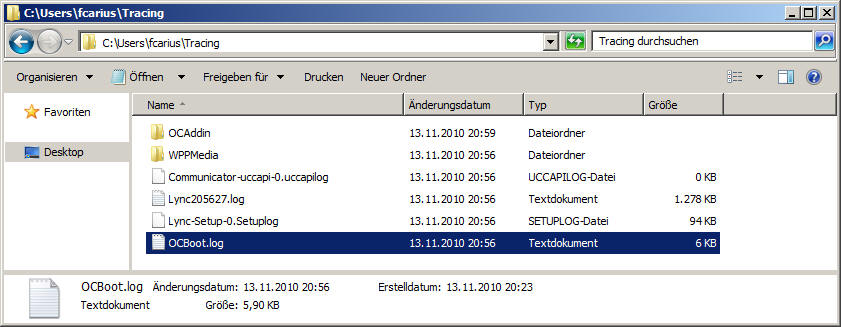
Die "OCBoot.log" enthält die Ergebnisse des Auspackvorgangs und die "Lync-Setup-0.setuplog" die eigentliche Installation. Nachdem Lync installiert ist, schreibt Lync weiterhin Protokolldateien. Die "Communicator-uccapi-0.uccapilog" wird dabei mit jedem Start nach ".BAK" umbenannt und neu geschrieben.
Während der Installation werden nach vorheriger Rückfrage die folgenden Programme beendet.

Ein eventuell vorhandener Office Communicator wird automatisch deinstalliert. Folgende Versionen hatte ich bislang installiert:
| Version | Quelle |
|---|---|
4.0.7457.0 RC1 |
öffentlicher Release Kandidat |
4.0.7577.0 |
RTM Version |
4.0.7577.108 |
Januar 2011 Update |
4.0.7577.253 |
April 2011 Update |
4.0.7577.4419 |
KB2912208 Description of the cumulative Update package für Lync 2010: January 2014 |
- Lync Updates
- IT-Managed Installation of Lync 2010
http://technet.microsoft.com/en-us/library/gg425733.aspx - What's New in Client Deployment
http://technet.microsoft.com/en-us/library/gg413022.aspx - 2477965 The installation of Lync 2010 by using Windows Installer (MSI) fails
Lync Mehrsprachig
Seit 13. Dez 2010 gibt es nun endlich auch ein MUI-Paket für Lync, welches neben Deutsch noch 37 weitere Sprachen enthält
Lync MUI’s
64bit:
http://www.microsoft.com/downloads/en/details.aspx?FamilyID=18adebb8-459b-44b1-bf01-db52077e4145
32bit:
http://www.microsoft.com/downloads/en/details.aspx?FamilyID=b0038147-1396-4255-a7ba-a4b0f8f672c1
Nach der Installation auf dem englischen Client stehen die Sprachen dann in der Auswahl zur Verfügung: Bei mir hat das nach der Installation sogar ohne Neustart des PCs oder des Lync Clients geklappt.
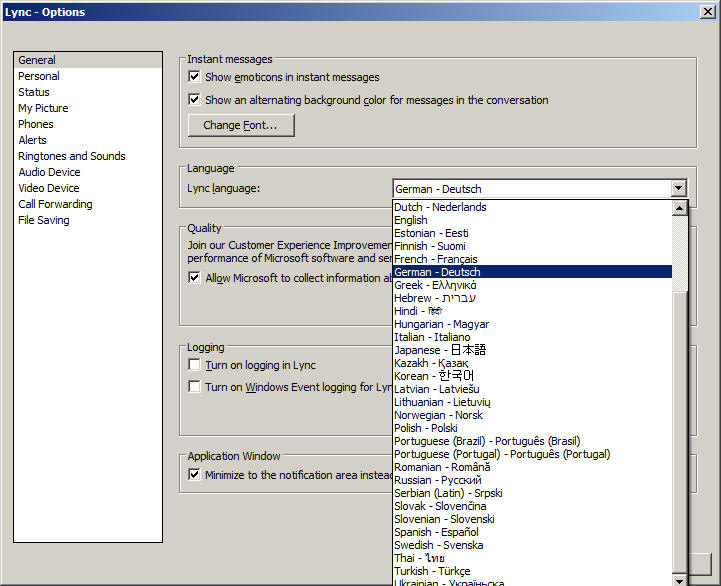
Das umstellen hier wird aber dann doch erst nach dem Neustart des Lync-Clients aktiv. Eine Meldung weist darauf aber auch noch einmal hin

Das MUI-Paket aktualisiert aber nicht die Lync Attendant Console.
Lync Hotkeys
Vielen Anwendern ist gar nicht bekannt, dass man den OCS-Client aber auch den Lync Client mit systemweiten Hotkeys bedienen kann. Da ich die auch immer mal wieder vergessen, habe ich sie hier
| Kürzel | Funktion |
|---|---|
Windows + A |
Aktuelle Verbindung annehmen., Das kann ein eingehender Telefonanruf oder eine Kurzmitteilung sein. |
Windows + Q |
Bringt den Lync Client zum Vorschein. |
NICHT VERFÜGBAR |
Verbindung beenden (Auflegen), auch wenn man in einem anderen Fenster ist |
NICHT VERFÜGBAR |
markierte Rufnummer wählen. Lösung1: Autohotkey Lösung2: Estos Phone Tools |
Die vollständige Listen finden Sie auf
- Kurztasten für Lync
http://office.microsoft.com/client/helppreview.aspx?AssetId=HA101832602&lcid=1033&NS=COMM14&Version=14&pid=CL101833950&CTT=4#_Toc274226480
http://office.microsoft.com/de-de/communicator-help/tastenkombinationen-fur-lync-online-HA102623215.aspx#_Toc290542946
Lync Client und Sharepoint Skill Search
Im Bezug auf die Integration von Lync und Sharepoint gibt es zwei relevante Schnittstellen:
- Integration in Webseiten
Über das auf dem Client installierte Lync Add-on für den Internet Explorer werden Sie auf jeder Sharepoint-Seite, auf der Kontakte zu finden sind, auch den Status der Personen sehen. - Skill Search
Interessanter ist die Funktion das der Lync Client über die Sharepoint Webservices nach Personen suchen kann. Jeder Mitarbeiter kann ja in seiner Firma eine "MyPage" auf Sharepoint anlegen und dort seine Tätigkeiten, Skills etc. beschreiben. Wer dann im Lync Client sucht, wird eben so auch Antworten von Sharepoint erhalten.
Neu ist auch die Integration der Suche in Sharepoint Benutzerprofilen. Dazu muss aber in der CSClientPolicy der Pfad zu den Sharepoint Suchseiten konfiguriert werden.
SPSearchInternalURL : https://sharepoint.firma.tld/_vti_bin/search.asmx SPSearchExternalURL : https://sharepoint.firma.tld/_vti_bin/search.asmx SPSearchCenterInternalURL : https://sharepoint.firma.tld/sites/search/pages/peopleresults.aspx SPSearchCenterExternalURL : https://sharepoint.firma.tld/sites/search/pages/peopleresults.aspx
SPSearchInternalURL und SPSearchExternalURL werden für die "Keyword"-Suche genutzt. SPSearchCenterInternalURL und SPSearchCenterExternalURL hingegen liefern bei der Anzeige einer Person genauere Details. Beide URLs können Sie auch mit einem Browser ansurfen. Die erste liefert einen Webservice zurück während die zweite die Sharepoint Suchseite liefert.
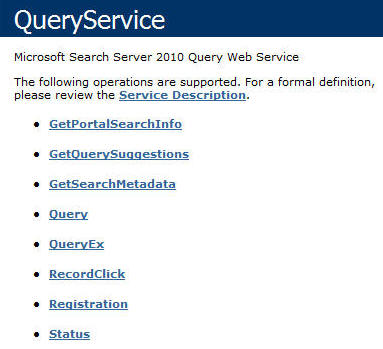
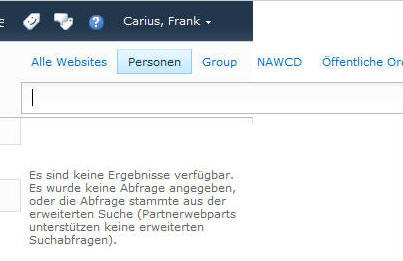
Hinweis: Die URLs können in ihrer Sharepoint-Umgebung anders sein.
Danach können Sie in Lync aber auch nach Personen und Skills suchen

Sie sehen, dass hier auch die Beschreibung und andere Quellen einbezogen werden. Und unten ist der direkte Link um die Ergebnisse in Sharepoint anzuzeigen.
- Set-CSClientPolicy
http://technet.microsoft.com/en-us/library/gg398300.aspx - Configuring Expert Search in Communicator “14” and
SharePoint 2010
http://blogs.claritycon.com/blogs/george_durzi/archive/2010/06/07/configuring-expert-search-in-communicator-14-and-sharepoint-2010.aspx - Lync Skill Search
http://blog.mrinas.de/2011/10/15/lync-skil-search/ - Enabling Skill Search in Lync 2010
http://howdouc.blogspot.com/2010/11/enabling-skill-search-in-lync-2010.html
Communicator und Office
Microsoft Office "erkennt", wenn der Communicator installiert und geladen ist. Beachten Sie bitte, dass das Maß der Integration von der Office Version abhängig ist
- Lync 2010-Kompatibilität
http://technet.microsoft.com/de-de/library/gg412817(v=ocs.14).aspx - Lync 2013-Kompatibilität
http://technet.microsoft.com/de-de/library/gg412817.aspx
Integration im Internet Explorer als Add-on
Interessant ist, wo der Lync-Client sich schon überall einbinden. Fast unbemerkt erfolgte die Integration im Internet Explorer. Scheinbar sucht es in den Webseiten nach Rufnummern (E.164) die es dann mit einem kleinen "Call-Button" versieht. Dies ist über Extras- Lync Add-on im IE zu konfigurieren:


Die Webseite selbst muss dazu nichts beitragen, also keine besonderen URLs oder Tags. möglich wird dies durch Add-ons.
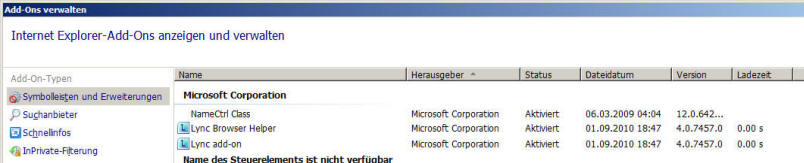
Über diesen Dialog im Internet Explorer können die Add-ons auch manuell deaktiviert werden. Zentral können die Add-ons per Gruppenrichtlinien steuern
- 883256 Gewusst wie: Verwalten von Add-ons für Internet Explorer in Windows XP Service Pack 2
Die DLL selbst liegt im Lync Programmverzeichnis
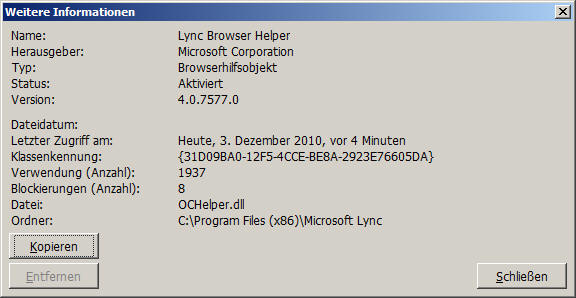
Wer die DLL mit Notepad analysiert, findet z.B. folgenden RegEx Ausdrücke:
(\+?1[\-\. ])?(\(\d{3}\)|\d{3})[\-\. ]?\d{3}[\-\. ]?\d{4})
((\+?1[\-\. ])?(\((800|880|888|877|866|855|844|900)\)|(800|880|888|877|866|855|844|900))[\-\.0-9A-Za-z]{7,9})
(\+\d+[\-\. ](\(\d+\)[\- ]?)?\d[\d\-\. ]+\d)
((x|X)\d{3,5})
Ob diese Ausdrücke so im Code auch angewendet werden, kann ich aber nicht sagen. Es scheint aber so zu sein, dass das Plugin nur E.164-formatierte Nummern mit einem Trennzeichen (Punkt, Minus oder Leerzeichen) nach dem Ländercode erkennt. Hier mal ein Paar Muster. Wer einen Lync-Client hat, sollte bei einigen Nummern das blaue "Click to Call" Icon sehen:
| Erkannte Schreibweisen | Nicht erkannte Nummern |
|---|---|
+49 5251 304600 |
05251304600 |
Leider werden also auch keine "Klammern" erkannt und auch individuelle Normalisierungsregeln von Lync scheinen nicht genutzt zu werden. Manchmal wird aber auch "zu viel" erkannt, da das Add-on auch "Namen" erkennt. Hier ein Ausschnitt eines Heise Artikels zu Roaming, bei dem mir das zuerst aufgefallen ist:

Quelle:
http://www.heise.de/newsticker/meldung/EU-Kommission-will-Roaming-Gebuehren-abschaffen-1147525.html
Nur gut dass es bei Lync keine klassischen Roaming-Kosten, abgesehen von Internet Tarifen, gibt.
- Lync Click-to-Call in Internet Explorer
http://ucken.blogspot.com/2010/09/lync-click-to-call-in-internet-explorer.html - 883256 Gewusst wie: Verwalten von Add-ons für Internet Explorer in Windows XP Service Pack 2
Über Gruppenrichtlinien lässt sich steuern, welche Add-ons zugelassen oder blockiert werden
Lync und Taskleiste
Der Lync Client verhält sich erst mal wie ein "normales Programm", d.h. wenn ich ihn minimieren, dann verschwindet er zwar, aber in der Taskleiste als auch mit ALT-TAB kann ich das Programm immer noch sehen. Mir ist natürlich lieber, wenn der Client wie bei OCS dort verschwindet und nur noch in der Taskleiste als Icon neben der uhr erscheint. Das muss/kann der Anwender selbst einstellen.

Und schon habe ich wieder das gewohnte Bild.
Bilder in Lync
Neu ist, dass ich ein Bild in Lync mit meinem Kontakt verbinden kann, den dann auch die anderen Personen einsehen können. Hier habe ich die Auswahl, ob ich kein Bild, das Bild aus dem Active Directory oder ein eigenes Bild einer Webseite einbinden will. In der ersten Stufe habe ich einfach das Bild meiner Webseite eingebunden.
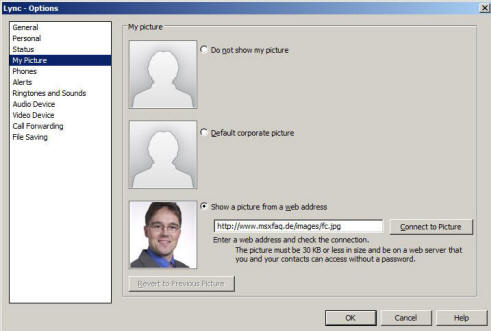
Das "Corporate-Bild" ist das Bild, welches im Active Directory hinterlegt wird. (Feld: ThumbnailPhoto. siehe auch ADPhoto)
Berechtigungen: Ein Benutzer kann sein Bild nicht
selbst aktualisieren. Es muss also ein administrativer Benutzer sein,
welcher auf das Feld "ThumbnailPhoto" zum Schreiben berechtigt ist.
ADPhoto
Das Programm "AD Photo Edit" kann per GUI einfach
Bilder anzeigen und auch verändern und wieder speichern.
http://www.cjwdev.co.uk/Software/ADPhotoEdit/Info.html
Lync Kontakte
Etwas "unschön" finde ich das Standardverhalten, das Lync die Kontakte in das Outlook Adressbuch repliziert. Vor allem dass der "Name" leer bleibt, was dann in Outlook nicht nur unschön aussieht.
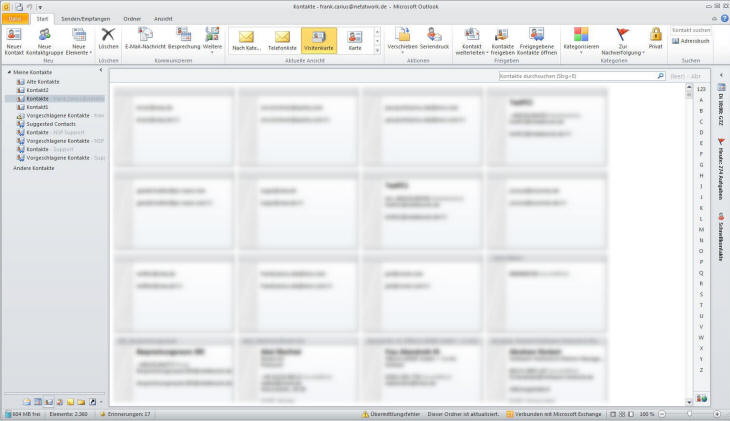
Man erkennt hier auch nach der unkenntlichmachung, dass vor den ersten echten Kontakten der unteren Zeile (Viele Details) die oberen Lync-Kontakte nur die SIP-Adresse enthalten. Ein Blick auf die Details offenbart dies auch.
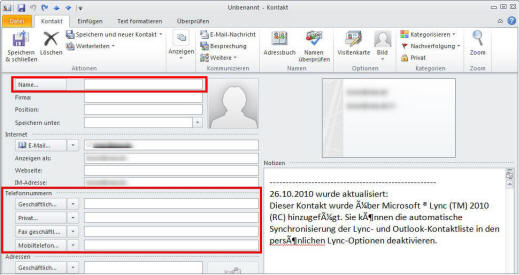
Durch die Replikation bzw. Nutzung der Kontakte auf Mobiltelefonen hat man dann auch sehr viele "leere" kontakte am Anfang, die zudem nicht mal die Telefonnummern enthalten. (Telefonnummern werden bei Externen Kontakten" in der Regel nicht angezeigt.) Da hilft nur das Deaktivieren in den Optionen
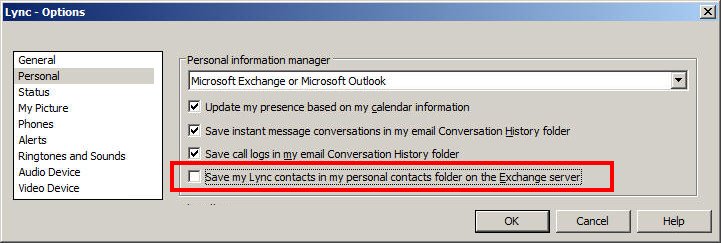
Lync und Serverzertifikate
Wer mit einen Notebook und Lync Zertifikaten "unterwegs" ist und an einem WIFI-Accesspoint sich verbindet, dann kann können Sie eventuell folgende Meldung sehen. Bei mir erschien diese bei Microsoft Hamburg, als ich das MSFTGUEST-WLAN nutzen wollte und noch nicht authentifiziert war. Anscheinend konnte ich als "nicht angemeldeter" Benutzer dennoch eine SIP-Verbindung (5061/TLS) herstellen. Das vom Lync Server auf diesem Weg übermittelte Zertifikat konnte der Client noch bekommen aber die CRL war noch nicht erreichbar.
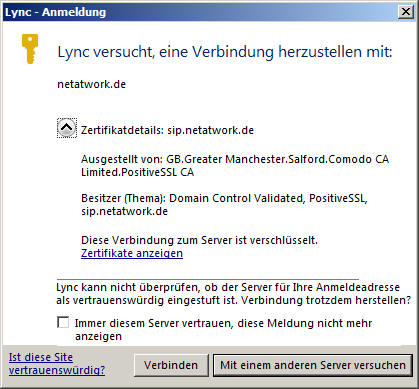
Auch hier sehen Sie wieder, dass Lync auf eine sauber funktionierende CA-Struktur aufbaut. Auch Firmen die eine eigene interne CA betreiben, sollten darauf achten, dass die CRL auch wirklich überall erreichbar ist.
Lync und Authentifizierung
Beim Einsatz von OCS musste sich der Anwender immer wieder mit Benutzername/Kennwort anmelden. Nun wissen wir, dass im Active Directory die vergleichbare Anmeldung mit NTLM schon länger durch Kerberos-Tickets ersetzt wurde. Tickets sind einfach eine bestimmte Art von Zertifikaten und Lync macht dies auch. Nur funktionieren Kerberos-Tickets nicht aus dem Internet, da niemand einen DC auf dem Port 88 (KDC) ins Internet stellen würde. Daher verteilt Lync alleine entsprechende Tickets, die Sie auch im Zertifikatsspeicher sehen.
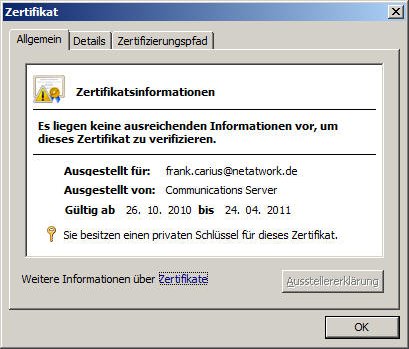
Damit kann sich der Client dann einfach direkt am Lync-Server authentifizieren und muss nicht mal mehr das Kennwort bei jeder Anmeldung übertragen.
Lync per Gruppenrichtlinien
Viele Einstellungen des Communicators können über Gruppenrichtlinien vorgegeben werden.
- Lync 2010 ADM
http://cid-8a106d6f43f70353.office.live.com/browse.aspx/Lync2010 - Lync 2010 Attendant Group Policy
http://technet.microsoft.com/en-us/library/gg425721.aspx - Configuring Client Bootstrapping Policies für Lync
2010
http://technet.microsoft.com/en-us/library/gg425941.aspx
Beschreibt genau, dass zuerst die Einstellungen des "Inband-Provisioning" greifen und dann die HKLM-Policies und dann HKLM-User und zuletzt Einstellungen des Benutzers. Speziell die Einstellungen des Inband-Provisioning kann also weder der Anwender noch eine Gruppenrichtlinie überschreiben.
Allerdings sollten Sie nicht nach einer "lync.adm" suchen, wie dies an einigen Stellen noch dokumentiert ist, sondern nach "communicator.adm und die dann nach %windir%/inf kopieren oder anderweitig in die Gruppenrichtlinienverwaltung einbinden.
Lync Client und Outlook und Exchange Versionen
Idealerweise setzen Sie natürlich Lync mit der aktuellen Version von Outlook und Exchange ein. Das ist aber wohl eher ein Wunschtraum denn in der Regel gibt es eine Mischform von Outlook und Exchange Versionen. Entsprechend gibt es aber auch die ein oder andere Einschränkung. Relativ einfach sind aber die Mindestvoraussetzungen:
- Outlook Client
Outlook 2003 SP3, 2007 oder 2010 - Exchange
Da Lync für einige Stellen EWS nutzt, ist Exchange 2007 SP1 oder höher hierzu erforderlich.
Allerdings funktioniert auch noch Exchange 2003, wobei dann der Lync Client "nur" per MAPI sich mit dem lokalen Outlook verbindet.
Folgende Konfiguration kann seitens Exchange vorliegen
- Exchange 2003
Hier gibt es keine Exchange Webservices - Exchange 2007/2010 ohne EWS'
Auch wenn Exchange 2007 und höher die "Webservices" anbieten muss das nicht bedeuten, dass EWS auch funktioniert. Lync besteht nämlich auf eine funktionierende Autodiscover-Auflösung. - Exchange 2007/2010 mit EWS
Ideal ist es natürlich, wenn nicht nur Exchange 2007/2010 installiert ist, sondern EWS und Autodiscover auch von Intern "UND" Extern funktioniert. Dann kann der Lync Client suber arbeiten.
Eine kleine Tabelle zeigt, welche Funktionen der Lync Client mit welchem Protokoll gegen welche Exchange Version umsetzt.
| Exchange
Version EWS-Status |
2003 nicht möglich |
2007/2010 EWS nicht aktiv |
2007/2010 EWS aktiv |
|---|---|---|---|
Info über
Sprachnachricht |
MAPI Push |
EWS Subscription |
|
Verpasster unterhaltungen |
MAPI Push |
EWS Subscription |
|
Anzeige Sprachmail in Lync |
nicht möglich |
EWS Subscription |
|
Anzeige der letzten Konversationen |
Nicht möglich |
EWS Subscription |
|
Einbinden der Kontakte im Postfach |
MAPI Push |
EWS Subscription |
|
|
Konversationen im Postfach speichern |
MAPI (OnDemand) |
EWS (OnDemand) |
|
Kontakte im Postfach anlegen |
nicht möglich |
EWS (OnDemand) |
|
Free/Busy Integration |
MAPI (Polling) |
EWS (Polling) |
|
Ermittlung der Arbeitszeiten aus Outlook |
Nicht möglich |
EWS (Polling) |
|
OOF Einstellungen |
MAPI (Polling) |
EWS (Polling) |
|
Exchange Stellvertreter |
MAPI Push |
nicht möglich |
|
Sie sehen also, dass der Lync Client die Verwendung von EWS vorzieht und damit ein lokales Outlook sogar umgeht aber in vielen aber nicht allen Fällen auf MAPI zurück fällt, wenn EWS nicht zur Verfügung steht. Die aktuellen Details finden Sie auch in der Lync Dokumentation
- Lync 2010 Compatibility
http://technet.microsoft.com/en-us/library/gg412817.aspx - Lync 2010 Integration
http://technet.microsoft.com/en-us/library/gg398806.aspx - 968099 The presence information für a User of Lync Server 2010 or of Communications Server may not be displayed in Outlook 2003 SP2, in Outlook 2007, or in Outlook 2010
- 2475891 Description of the Office Outlook 2007
hotfix package (Outlook-x-none.msp): February 22, 2011
2412171 Description of the Office Outlook 2007 Update: January 11, 2011
Hotfix 2412171 ändert das Standardverhalten, dass Outlook den UPN statt der primären SMTP-Adresse für Autodiscover verwendet
Fehlersuche
Für viele kaum bemerkt hat auch der Lync Client eine Option, um Fehler weiter einzugrenzen. Aktiviert man in den Optionen die Debug-Optionen, dann werden wahlweise zusätzliche Events ins Eventlog oder in eine Datei "Communicator-uccapi-0.uccapilog" geschrieben.

Die Protokolldateien liegen im Benutzerprofil unter "Tracing"

Die Dateien sind mit jedem Texteditor lesbar und enthalten sehr ausführliche Informationen, wenn gleich diese auch nicht allzu leicht zu finden sind.
Lync Autokonfiguration
Der Lync-Client kann sich zwar automatisch den Lync-Server zu einer vorgegebenen SIP-Adresse suchen, aber dazu muss der Client erst mal die SIP-Adresse können und eintragen. Das ist natürlich nicht "Benutzerfreundlich". Die SIP-Adresse zur Konfiguration wird vom OCS Communicator und Lync Communicator in der lokalen Registrierung hinterlegt:
HKEY_CURRENT_User\Software\Microsoft\Shared\UcClient\
Dort finden Sie die Einstellungen bezüglich der Verbindung zum Server und der SIP-Adresse
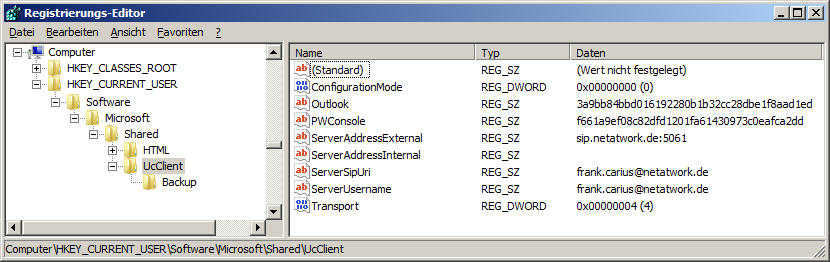
Der ConfigurationMode=0 steht für "Automatische Konfiguration", so dass die Einträge bei den ServerAddressExternal und ServerAddressInternal nur relevant sind, wenn hier eine 1 steht. Diese Daten können auch durch eine Gruppenrichtlinie vergeben werden.
Interessant wird, es wenn Sie die SIP-Adresse des Anwenders z.B. durch ein Anmeldeskript gleich korrekt vorgeben. Das ist gar nicht mal so schwer, da VBScript heute wohl auf jedem Client als "vorhanden" angesehen werden kann und wenn der Client eine Verbindung zum AD herstellen kann, ist es auch ganz einfach, die SIP-Adresse auszulesen. Hier ein Beispielcode
wscript.echo "Starting SetUCConfig"
set ADSysInfo = CreateObject("ADSystemInfo")
wscript.echo "Current User" & ADSysInfo.Username
set ADSUser = GetObject("LDAP://" & ADSysInfo.Username)
wscript.echo "ADS Username="& ADSUser.Name
dim SipAddress
SipAddress = ADSUser.get("msRTCSIP-PrimaryUserAddress")
if instr(SipAddress,"sip:") <> 1 then
wscript.echo "Invalid SIP-Address: " & SipAddress
else
wscript.echo "Valid SIP-Address: " & mid(SipAddress,5)
end if
Dim WSHShell
Set WSHShell = CreateObject("WScript.Shell")
WSHShell.RegWrite "HKCU\SOFTWARE\Microsoft\Shared\UcClient\ServerSipUri",mid(SipAddress,5)
wscript.echo "Done"
Dieses Skript funktioniert natürlich auch mit dem OCS 2007 Communicator, da die Registrierungsschlüssel die gleichen sind.
Solch ein Code kann auch helfen, wenn Sie die SIP-Adresse ihrer Anwender ändern müssen. Es ist immer ratsam, die SIP-Adresse, den UPN als auch die primäre Mailadresse identisch zu halten. Viele Prozesse funktionieren sonst nicht mehr korrekt
- Modify the SIP Address of an Enabled Lync Server User
http://blogs.technet.com/b/csps/archive/2011/03/21/Usermodifysip.aspx - Impact of Changing a User's SIP Address
http://blog.insideocs.com/2009/12/17/impact-of-changing-a-Users-sip-address/ - Office Communicator 2007 and Outlook 2007
Integration Errors
http://blog.insideocs.com/2009/05/22/office-communicator-2007-and-outlook-2007-integration-error-an-update/ - 2475891 Description of the Office Outlook 2007
hotfix package (Outlook-x-none.msp): February 22, 2011
2412171 Description of the Office Outlook 2007 Update: January 11, 2011
Hotfix 2412171 ändert das Standardverhalten, dass Outlook den UPN statt der primären SMTP-Adresse für Autodiscover verwendet
Lync und OCS
Offiziell ist es nicht unterstützt, den neuen Lync Communicator mit einem OCS 2007R2 Server zu betreiben. Die normale Migration sieht so aus, dass zuerst die Backend Server von OCS nach Lync migriert werden, da der alte OCS Communicator mit dem Lync Server arbeiten. Erst am Ende werden dann die Clients aktualisiert.
Eine zwischenzeitliche Aktualisierung der Clients ist möglich, wenn der Benutzer auch als Homeserver schon Lync hat und an dem PC sich natürlich niemand anmeldet, der sich noch am OCS 2007R2 Server anmelden muss.
Es gibt aber dennoch einen Trick, auch mit dem Lync Communicator sich an einen OCS2007R2 Server anzumelden. Über einen Schlüssel in der Registrierung kann die Versionsprüfung des Servers deaktiviert werden:
Key: HKEY_LOCAL_MACHINE\Software\Policies\Microsoft\Communicator Name: DisableServerCheck Type: DWORD Value: 1
Wie bei Polices üblich, ist der Schlüssel nur da, wenn er auch konfiguriert wird. Und kann auch in HKEY_CURRENT_User pro Benutzer konfiguriert werden. Allerdings werden nicht alle Funktionen des Lync Clients dann auch nutzbar sein. Welche es genau sind, habe ich nicht ermittelt, da ich diesen unsupporteten Weg sowieso nicht gehen möchte.
Client und Kennworte
Im März 2012 wurde eine eigentlich nicht unbekannte Problematik durch Remko Weijnen's in etwas reißerischer Form publiziert. Es geht letztlich darum, dass ein Lync-Client dem Anwender bei einer Anmeldung die Option anbietet, das Kennwort zu speichern. Das passiert in der Regel nur, wenn die Integrierte Anmeldung nicht funktioniert und der Anwender auch nach Anmeldedaten gefragt wird.
Die "Unsicherheit" ist eigentlich, dass der Communicator ein eingegebenes Kennwort eventuell im lokalen Passwortsafe des Anwenders speichert und jemand mit dem Tool das Kennwort auslesen könnte. Voraussetzung ist aber, dass der aktive Benutzer auch angemeldet ist und das Tool unter dessen Konto ausgeführt wird.
Ob der Communicator ihr Kennwort gespeichert hat, sehen Sie einfach in der Anmeldeinformationsverwaltung (Tresor).
Ich habe hier absichtlich mein Kennwort einmal gespeichert. Als die Meldung durch die Ticker lief, war bei mir KEIN Kennwort gespeichert.
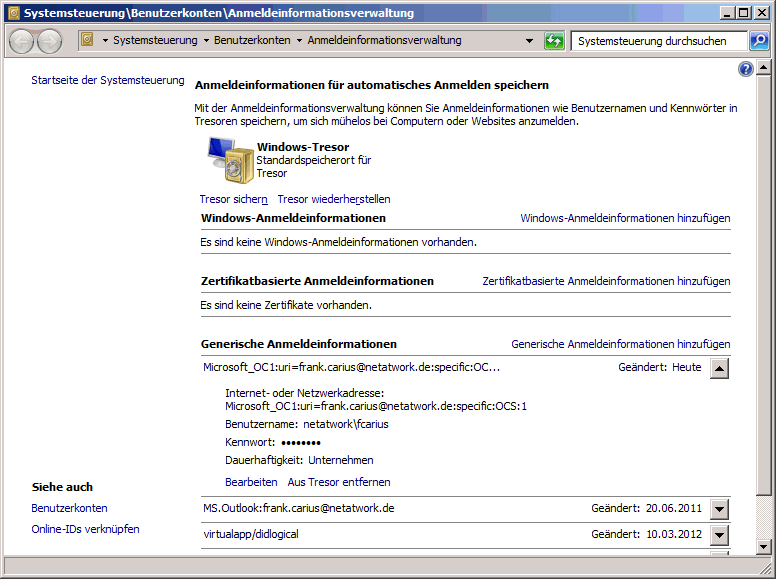
Wenn das Kennwort gespeichert ist, dann kann ich als Anwender dieses natürlich auch auslesen. Lync kann es ja auch auslesen um es wieder an den Lync oder Exchange Server zu senden. Sie können das gerne selbst prüfen
Lync Client Password
Recovery Author
http://www.remkoweijnen.nl/blog/2012/03/12/lync-client-password-recovery/
Bei mir sah das dann so aus:
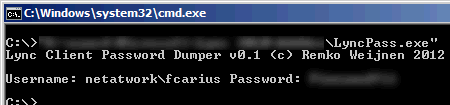
Wenn eine Firma hier eine zusätzliche Sicherheit einführen will, dann kann der Communicator per Gruppenrichtlinien oder Konfiguration natürlich angewiesen werden, Kennworte generell nicht zu speichern. Die gleiche Einstellung kann auch über die Gruppenrichtlinien unter "Policies" eingestellt werden.
[HKEY_CURRENT_User\Software\Microsoft\Communicator] SavePassword:reg_dword=0
Die Einstellung "1" erlaubt dem Anwender bei der Eingabe der Credentials die "Speichern"-Checkbox zu aktivieren. Anscheinend gibt es aber unterschiedliche Clientstände, die sich unterschiedlich Verhalten.
How To Turn On Office
Communicator "SavePassword" Option
http://www.youtube.com/watch?v=nQePcpe9HBo
- Lync Client Password
Recovery Author
http://www.remkoweijnen.nl/blog/2012/03/12/lync-client-password-recovery/ - Unencrypting Lync Passwords
http://flinchbot.wordpress.com/2012/03/14/unencrypt-lync-passwords/ - The UC Guys: Save your
Password In Communicator!
http://www.ucguys.com/2009/09/save-your-password-in-communicator.html
Communicator 2010 Registrierung
Der Communicator registriert sich für verschiedene Erweiterungen, z.B. TEL, Callto, SIP, SIPS etc. Manchmal "klaut" sich ein anderes Programm diese Verknüpfungen. Mit folgender REG-Datei lassen sich die meisten Dinge wieder gerade ziehen, zumindest wenn der Communicator unter "C:\Program Files (x86)\Microsoft Office\Office15\Lync.exe" installiert ist.
Ansonsten können Sie natürlich immer wieder eine "Reparaturinstallation" starten. Gerade die Attendant Console 2010 ist bekannt dafür, die Verknüpfungen auf sich umzulenken.
Weitere Links
- ADPhoto
- Microsoft Lync Server 2010 Protocol Workloads Poster
http://www.microsoft.com/downloads/en/details.aspx?FamilyID=ad8ff3fb-014e-4fd7-8003-436d896ab0c6 - Ports and Protocols für Internal Servers
http://technet.microsoft.com/en-us/library/gg398833.aspx - Determining External A/V Firewall and Port
Requirements
http://technet.microsoft.com/en-us/library/gg425882.aspx - Lync Server 2010 Port Ranges
and Audio/Media Negotiation
http://www.shudnow.net/2010/12/06/lync-server-2010-port-ranges-and-audiomedia-negotiation/ -
Lync cannot verify that the server is trusted für your
sign-in address
http://blogs.technet.com/b/jenstr/archive/2011/02/10/lync-cannot-verify-that-the-server-is-trusted-for-your-sign-in-address.aspx - 2435699 Troubleshooting Microsoft Lync Online instant messaging and presence issues
- 960625 The Microsoft Online Services Diagnostics and Logging (MOSDAL) support toolkit
- Kurztasten für Lync
http://office.microsoft.com/client/helppreview.aspx?AssetId=HA101832602&lcid=1033&NS=COMM14&Version=14&pid=CL101833950&CTT=4#_Toc274226480 - Ducking? Music volume experience with incoming Lync
call using Zune player
http://blogs.technet.com/b/toml/archive/2011/01/14/ducking-music-volume-experience-with-incoming-lync-call-using-zune-player.aspx - Deploying the Lync 2010 Client to different
architectures
http://www.expta.com/2011/02/deploying-lync-2010-client-to-different.html -
CTX128831 Delivering Microsoft Lync with XenDesktop 5
http://support.citrix.com/article/CTX128831 -
CTX124655 - Best Practice: How to Configure XenApp 6 für Microsoft
Office Communicator 2007 R2
http://support.citrix.com/article/CTX124655 -
Running multiple instances of Lync (howto)
http://www.remkoweijnen.nl/blog/2012/03/07/running-multiple-instances-of-lync-howto/














